
Una delle tante nuove funzionalità di iOS 10 è il software di riconoscimento facciale, che scansiona automaticamente ogni foto sul tuo iPhone, iPad o iPod touch, determina cos'è una persona, che ha un volto unico e quindi ordina automaticamente quelle immagini in un " Album di foto “Persone” per ogni volto unico.
L'aspetto del riconoscimento facciale di iOS Photos è piuttosto accurato, ma a volte può identificare erroneamente la stessa persona come più persone diverse. Ciò è particolarmente vero se si acconciano i capelli in modo diverso, si alternano tra indossare un cappello o meno, aumentare o perdere peso, avere la barba e poi radersi e qualsiasi altro scenario in cui l'aspetto del viso di qualcuno cambia.
Fortunatamente, è molto facile unire volti diversi nell'album fotografico Persone di iOS, che è il modo più semplice per correggere l'ordinamento impreciso dei volti dell'album Persone. Questo processo sembra anche rendere l'album di riconoscimento facciale Photos People più accurato, poiché sembra imparare dall'unione dei volti come potrebbe apparire la stessa persona in scenari diversi. Esaminiamo come unire i volti nell'album Peoples di iOS 10 e discuteremo un po' di più anche la funzione Peoples face e come attualmente non può essere disattivata.
Come unire i volti delle persone nelle foto di iOS
- Apri l'app Foto e vai su "Album", quindi vai su "Persone"
- Tocca il pulsante "Seleziona" nell'angolo in alto a destra
- Ora tocca il volto di ogni singola persona che desideri unire, selezionando almeno due diverse scelte di volto, quindi tocca "Unisci"
- Conferma di voler unire i volti delle persone nella stessa persona toccando di nuovo Unisci
- Ripeti se necessario per unire altri volti nella stessa persona
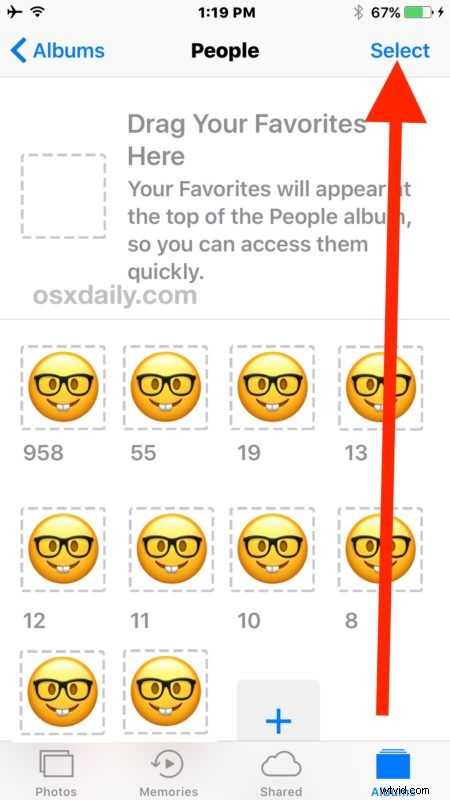
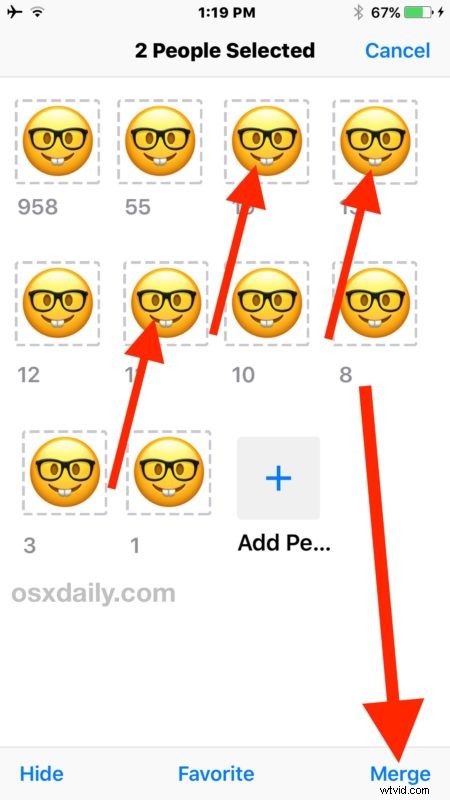
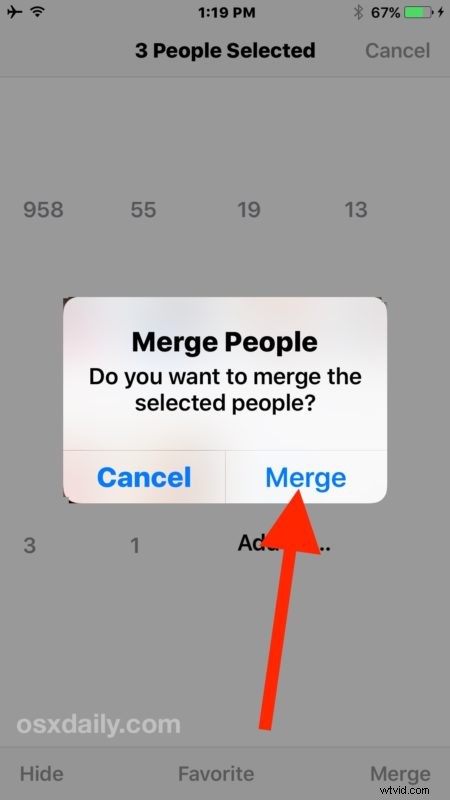
Gli album Peoples verranno riordinati con i volti uniti e il riconoscimento facciale sembra diventare più intelligente da ogni unione.
Posso disattivare il riconoscimento facciale in Foto di iOS 10?
Alcuni utenti potrebbero decidere di disabilitare il riconoscimento facciale e l'album Peoples in iOS 10, forse perché non vogliono affrontare la bassa velocità iniziale dopo l'aggiornamento a iOS 10 (anche se sì, qualsiasi comportamento lento si risolve completamente dopo gli album hanno terminato l'ordinamento) o per motivi di privacy.
Ma, mi dispiace, al momento non è possibile e secondo il supporto ufficiale Apple non c'è modo di disabilitare il riconoscimento facciale in iOS 10.
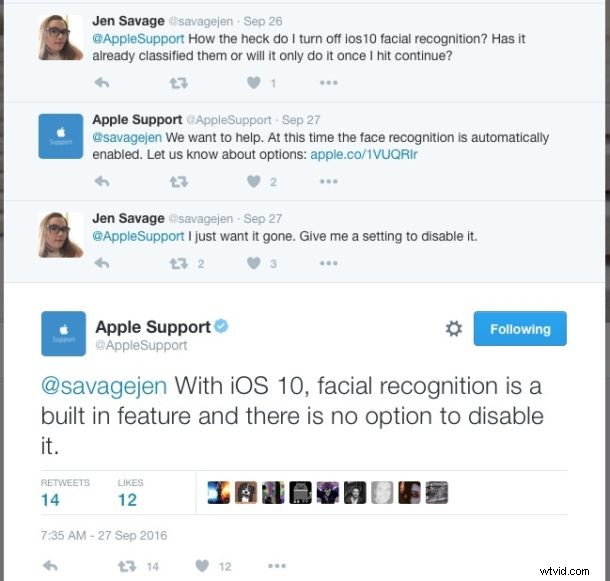
Attualmente non è possibile disattivare direttamente l'aspetto del riconoscimento facciale dell'app Foto di iOS 10. Sembra che l'unico modo per evitare che il riconoscimento facciale scansioni le tue foto in iOS 10 sia non avere foto sul dispositivo, uno scenario abbastanza improbabile per la maggior parte degli utenti di iPhone e iPad.
Per me, questo suona come una svista per un'azienda che è orgogliosa della privacy e della scelta. Si spera che questo cambi in un futuro aggiornamento del software e otteniamo un semplice interruttore Impostazioni per attivare o disattivare il riconoscimento facciale e l'album Persone, dal momento che molti utenti e sostenitori della privacy preferirebbero non avere il riconoscimento facciale che smista le immagini sui propri dispositivi o su almeno vorrebbe un po' di controllo su di esso.
Per quel che vale, l'"impronta facciale" di iOS Photos e la scansione del riconoscimento facciale sono, secondo Apple, realizzati interamente con dati locali e non utilizzando il cloud o qualsiasi servizio remoto, il che significa che né Apple né nessuno a parte il dispositivo stesso possono accedervi informazione. Ciò dovrebbe trasmettere la maggior parte dei problemi di privacy sulla funzione, ma non tutti sono entusiasti dell'idea.

Dal momento che per ora non c'è modo di disabilitare il riconoscimento facciale in iOS 10, potresti voler concentrarti solo sul renderlo più accurato (o meno accurato se vuoi eliminarlo per qualche motivo). Sicuramente le future versioni di iOS aggiungeranno funzionalità aggiuntive per regolare il funzionamento delle capacità di riconoscimento facciale.
